我的华硕NAS之旅 篇九:给NAS装上安全小锁!分享两种免费申请并安装SSL证书的教程
大家好,我是Stark-C,很高兴今天继续给大家分享我个人关于NAS的玩法和心得。
我在上篇关于NAS安全的文章中提到了访问NAS最安全的方式是以 HTTPS 进行连线访问。
🔺正好前几天评论区有小伙伴问到申请证书的问题,所以我今天就以华硕AS6704T为例,整理出了两种免费申请并安装SSL证书的教程,有需要的小伙伴先收藏,同时,你的点赞和评论也是我持续创作的动力~谢谢!
关于HTTPS访问
HTTPS其实是一种互联网的安全通讯协议,这个协议相当于给我们需要访问的网站或者服务器(我们NAS便是其中之一)提供了身份验证与加密通讯,可以有效的避免不法人员的攻击,使访问更加的安全!
🔺HTTPS访问的本质简单来说就是在HTTP的基础上通过传输加密和身份验证保证了传输过程的安全性,HTTPS 在HTTP 的基础下加入SSL,HTTPS 的安全基础是 SSL,因此加密的详细内容就需要 SSL。—-来自百度百科
SSL通俗来讲其实就是HTTPS访问的协议,而SSL证书就是这个协议中的身份认证,它包含了有关证书持有者的姓名、证书序列号和到期日期、证书持有者的公钥副本以及证书颁发机构的数字签名等信息。
就如我们日常使用中的驾驶证、护照和营业执照一样,可以证明我们确实是“合法公民”,而不是外来的“黑户”,所以我们不会对这个“协议”造成影像或者危害!
简单一句话:在NAS上安装SSL证书之后通过HTTPS访问安全性更高!
关于NAS的一些说明
我今天使用的NAS是华硕 AS6704T,拥有双2.5G电竞网口以及4个大盘位,并且还搭载了4个M2插槽,如果把M2插槽上的固态硬盘设置成存储盘,我们可以把它当作8盘位NAS来用。CPU采用的是Intel Celeron N5105,4核心2.0Ghz主频,最高睿频2.9Ghz,超过上代J4125 的30%以上,非常强悍。
链接:https://item.jd.com/100037709195.html
关于NAS版本
🔺目前我的这台NAS已经更新了最新的ADM 4.1系统。后面的演示过程可能会因为版本不同而略有差别,请灵活变通。
NAS上启用HTTPS访问
华硕的NAS需要我们手动设置HTTPS访问。
🔺对于访问NAS系统来说,打开“偏好设置—一般—管理”,勾选下面的“启用 HTTP 加密 (HTTPS)”和“将 HTTP联机自动转向 HTTPS 联机”即可。
🔺对于访问网站服务器来说,打开“Web Center—网站服务器”,勾选“启用加密网站服务器通讯端口”即可。
🔺其实华硕NAS是有内置的SSL签署凭证在 ADM 系统中的,但是它的这个内置的SSL凭证浏览器并不信任,因为不是经由第三方认证的。导致的结果就是我们在HTTPS访问的时候直接显示“不安全”,并且“https”直接显示的红色警告。
介绍完我这边的NAS使用情况,接下来咱们正式进入免费申请并安装SSL证书的教程。
方案一:从 Let’s Encrypt 获取凭证
Let’s Encrypt 是一个免费自动化,开源的凭证认证机构 (CA),它可以提供信任的免费凭证给拥有域名的任何人。
华硕NAS可以直接连结Let’s Encrypt申请有效的SSL凭证然后自动安装,这也是今天教程最简单,最快的方案搞定SSL凭证问题了。
🔺不过在开始之前,你需要保证自己这边的80端口没有被占用并且可以正常访问,因为 Let’s Encrypt 分派凭证之前,它会使用通讯端口 80 去执行网域认证。测试方法很简单:浏览器地址栏中输入 NAS IP:80即可。如过是上图界面就证明没有问题。
🔺一般来说,80端口是http协议的默认端口,其他软件设备都会避开这个端口。对于华硕NAS,我们先要在Web Center程序里面点开“网站服务器”,确认一下“启用网站服务器通讯端口”是默认的 80 通讯端口,并且在这个时候不要勾选“启用加密网站服务器通讯端口”。
但是如果被占用了怎么办?很简单,把占用的端口换成别的端口,然后路由器设置端口转发就可以。
🔺确认80端口没问题之后就可以正式操作了。打开“偏好设置—凭证管理员—新增”
🔺选择“建立新凭证”,勾选“设定为预设凭证”,接着点击 “下一步”按钮。
🔺选择“从 Let’s Encrypt 取得凭证”,可能会有安装提示,那我们直接点击连结至 NAS 的 App Central 安装 Let’s Encrypt ACME Client。
🔺到了 App Central 这里直接点“安装” Let’s Encrypt ACME Client 即可。
🔺安装好以后在来到“凭证管理员”这里,直接选取“从 Let’s Encrypt 取得凭证”。
🔺这步输入以下信息:
域名:你自己注册的域名。华硕NAS用户如果是使用默认的myaustor.com,可以输入 Cloud id + .myasustor.com即可。
电子邮件:用来注册凭证的电子邮件。
主体别名:如果你有其它的域名填写其它的域名,填好之后其它域名也能用这个凭证,没有就不用填。
凭证到期时自动更新:直接勾选。因为Let’s Encrypt 发行的凭证有效期才90天,勾选之后它会自动帮你在凭证到期前更新凭证。
搞定之后点击“完成” ,Let’s Encrypt 就会将凭证自动汇入至我们的NAS系统。
🔺再次来到“凭证管理员”,这里就能看到凭证已经启用了。
🔺试一下效果。使用浏览器的 https协议链接NAS(也就是域名+端口号),可以看出浏览器上已经挂上了安全小锁,并且没有不安全的警告了。
至此,从 Let’s Encrypt 获取的凭证已经成功安装在NAS中了!
方案二:使用免费的eu.org 域名获取凭证
然后回到文中前面的值友的求助。这位值友其实是看了我的另外一篇文章:
所以在这个方案之前,你必须先有自己的域名才可以,免费付费的都行。
我今天的教程就以我那篇文章中申请的免费域名来为大家演示!
🔺如果要求不高,其实我那篇文章中申请的免费域名还是不错的。纯数字域名,个性域名都可以申请到!我自己的ID域名“stark-c.eu.org”都被我申请到了,今天我们就以它来搞定SSL证书吧!
关于申请平台其实国内的阿里云和腾讯云都可以,我这里以腾讯云DNSPOD为例来做演示吧!
🔺首先在腾讯云DNSPOD上注册一个账号。新用户可以直接用实名认证的微信扫码快速注册。登录上去以后点击右上角的【管理控制台】
腾讯云DNSPOD官网地址:https://www.dnspod.cn/
🔺点击“DNS解析”
🔺将我们申请的免费域名添加上去。
🔺然后点击刚刚添加免费域名后面的“SSL”标识。
🔺勾选下面的“我已了解XXXX”,点击“申请免费证书”。
🔺此界面保持默认,点“确定”
🔺来到申请页面:
证书绑定域名:就我们操作的这个免费域名
域名验证方式:默认的“自动DNS验证”
申请邮箱:自己的真实邮箱(最好是腾讯云这边认证时候的邮箱)
填好之后点击“提交申请”按钮。
🔺然后就是提交申请成功之后的提示。说是一个工作日,我这边实测也就一分钟!这个给企鹅的办事效率点个赞~~~
🔺我这边是以短信提醒的。
🔺然后回到DNSPOD管理控制台,点击左侧的“SSL证书”,在“我的SSL证书”下面就能看到签发过来的证书了(我这里显示2是因为我之前就有一个了)
🔺认清域名之后,点击后面的“下载”按钮。
🔺下载页面的服务器类型选择“Nginx”,然后继续点击后面的“下载”按钮。
🔺下载到本地其实是一个压缩包,我们直接解压就能得到4个文件,其中用到的其实就是上图中两个后缀分别为“.key”和”.crt”的文件。
至此,我们的SSL证书就已经成功申请到了,接下来回到华硕 NAS上。
🔺还是选择“偏好设置—凭证管理员—新增—建立新凭证“,点击“下一步”。
🔺选择 “汇入您的 SSL 私钥及凭证”,接着点击 “下一步”。
🔺这步点击“浏览”按钮,【密钥】选择我们申请SSL证书里面的“.key”文件,【凭证】选择SSL证书里面的“.crt”文件。【中继凭证】不用管,最后点击“完成”按钮。
🔺然后就能在“偏好设置—凭证管理员”中看到我们上传上去的SSL凭证了。
至此,两种方案已经介绍完毕。不过需要说明的是,方案二因为使用的域名已经发生了变化,如果你还用方案一中的域名访问NAS其实是访问不了的,因为签发的SSL凭证不是对应的,所以又引发了另外一个话题:那就是使用自己的域名创建DDNS来访问NAS,不管是局域网还是外网都可以。
本来我想一篇搞定的,但是我觉得我写的太多我的语言组织能力不好,很多新手可能看不懂,还有今天这篇的主题其实是讲免费申请并安装SSL证书的,所以我决定下一篇文章着重说说关于自己的域名在NAS上设置DDNS 服务实现外网访问,有兴趣的可以关注下。
好了,以上就是今天给大家分享的内容,我是爱分享的Stark-C,如果今天的内容对你有帮助请记得收藏,顺便点点关注,我会经常给大家分享各类有意思的软件和免费干货!谢谢大家~


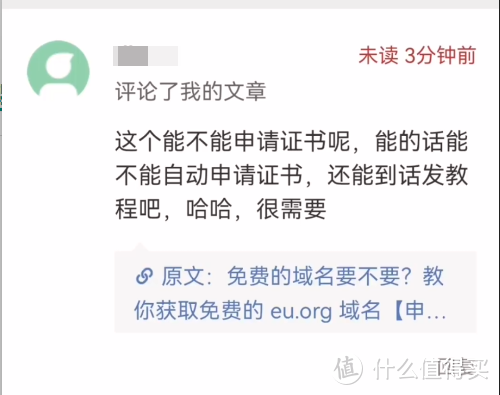

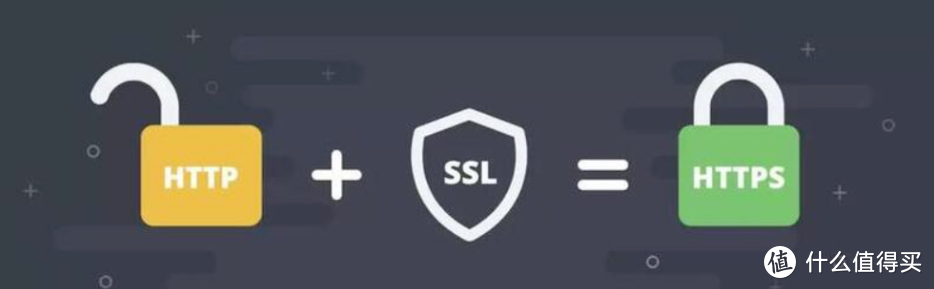

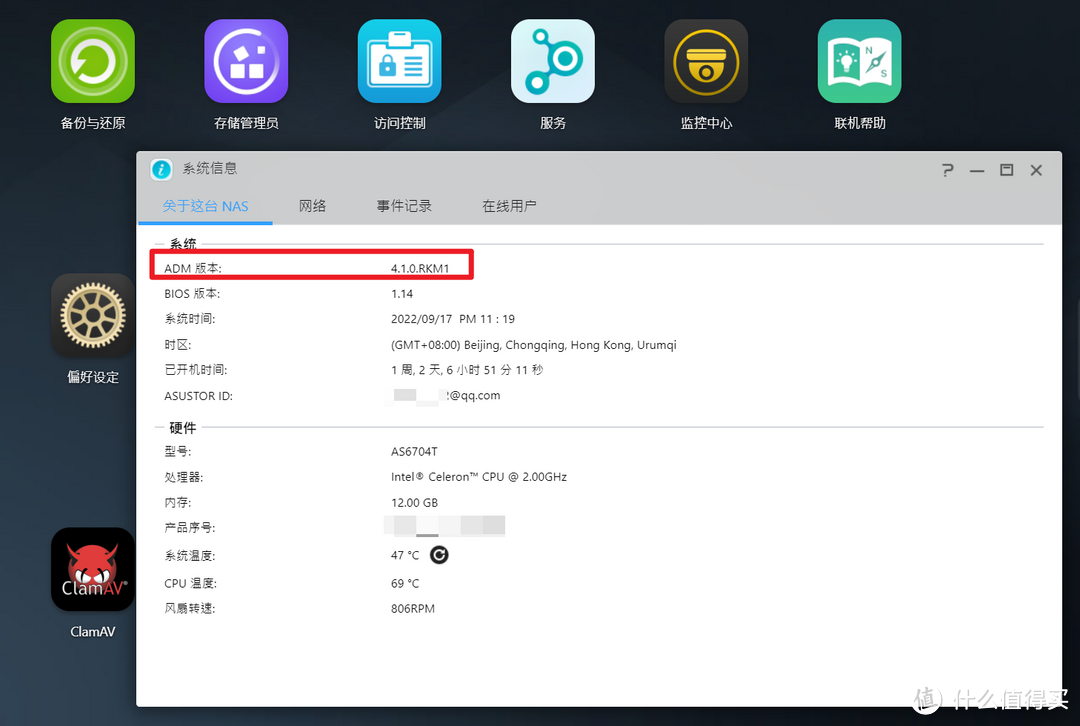
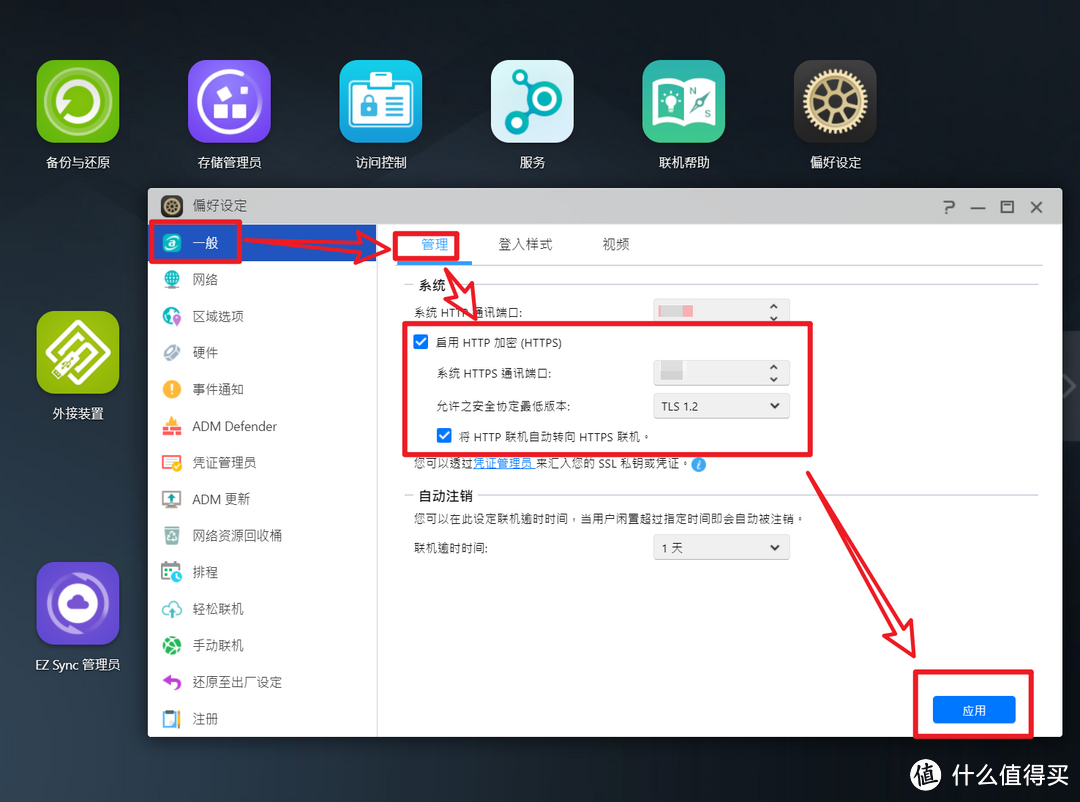
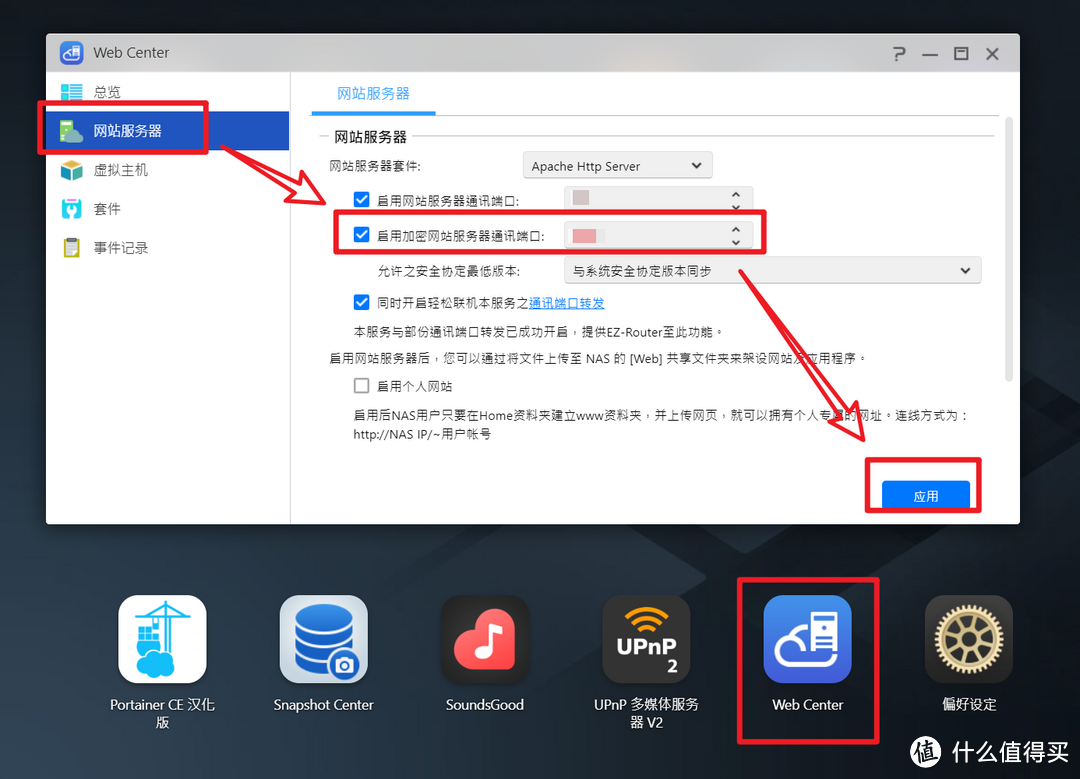
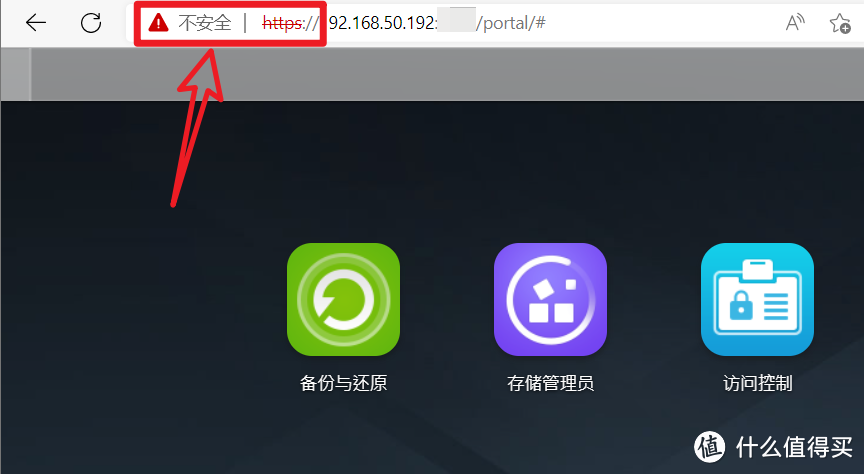
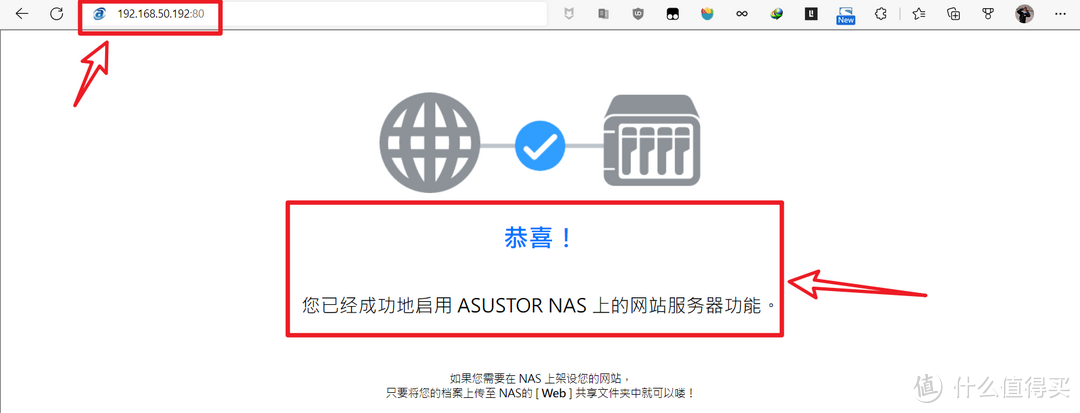

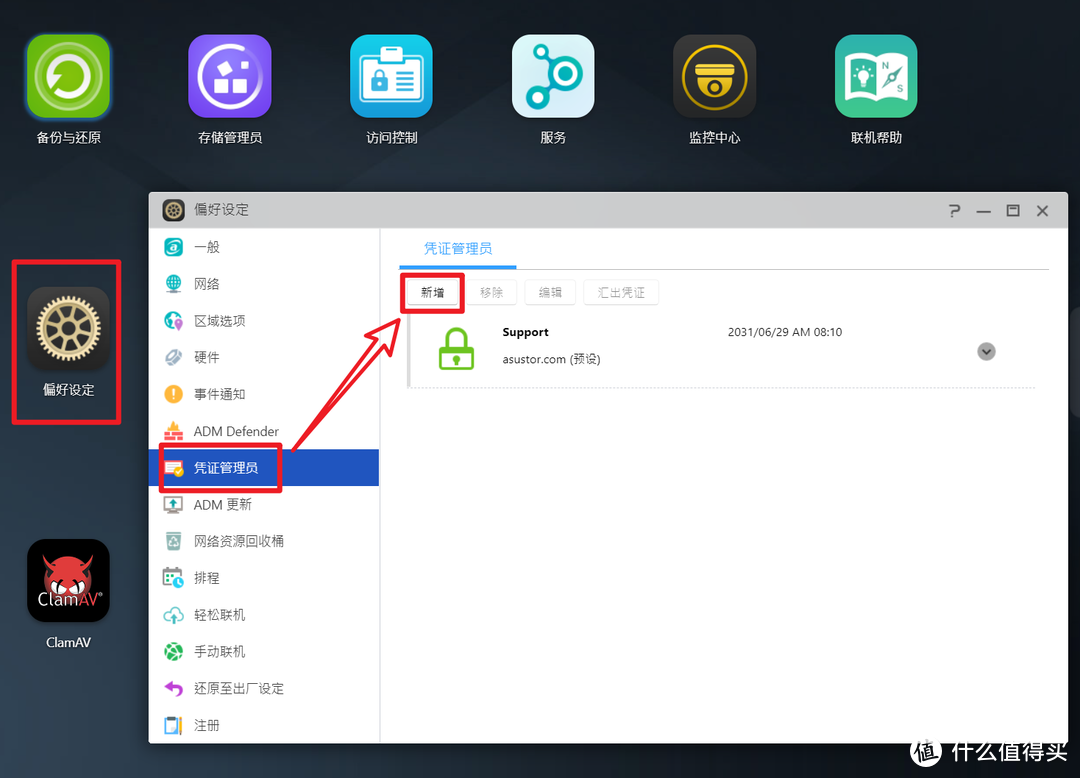
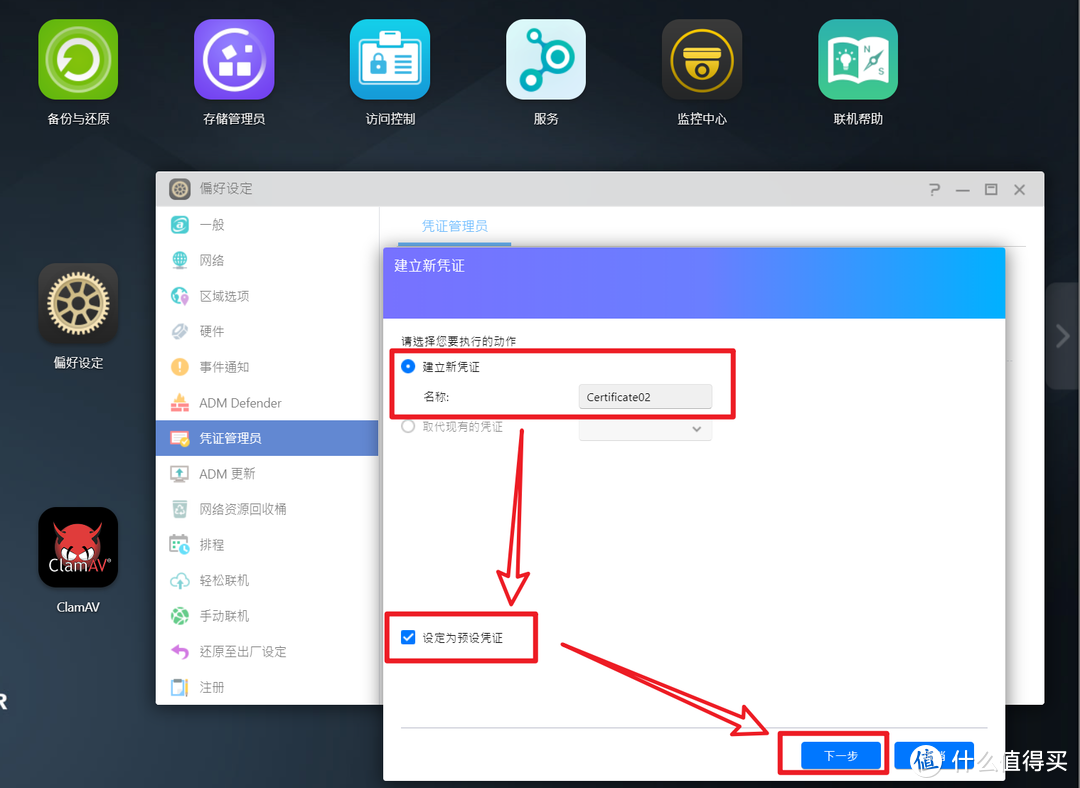
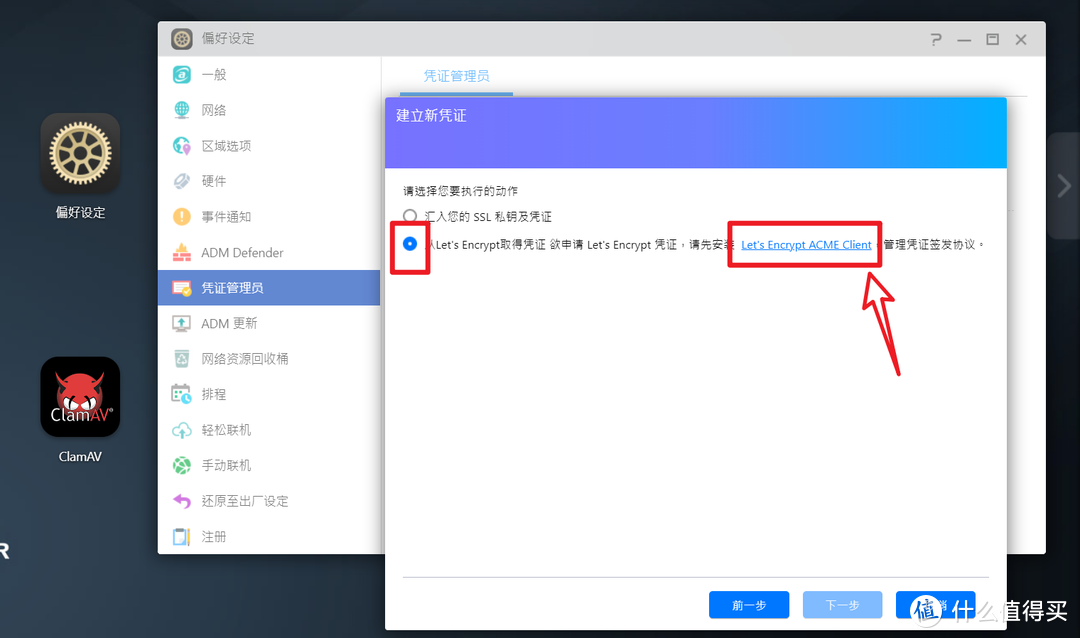
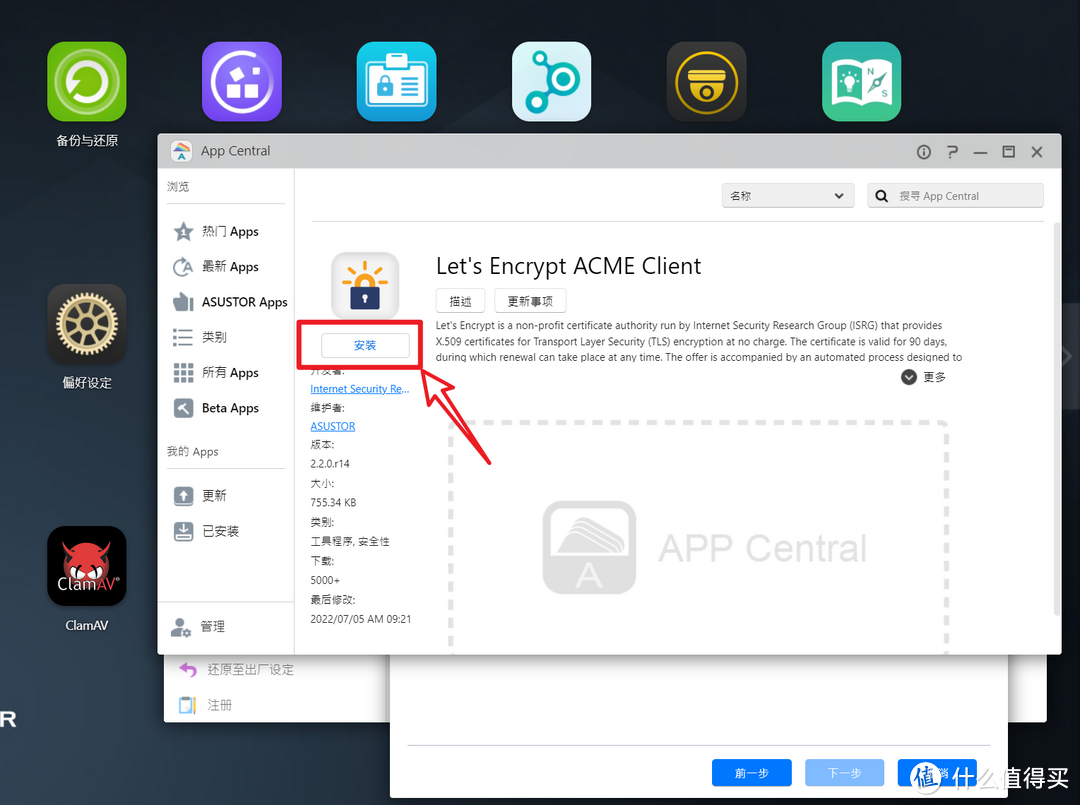
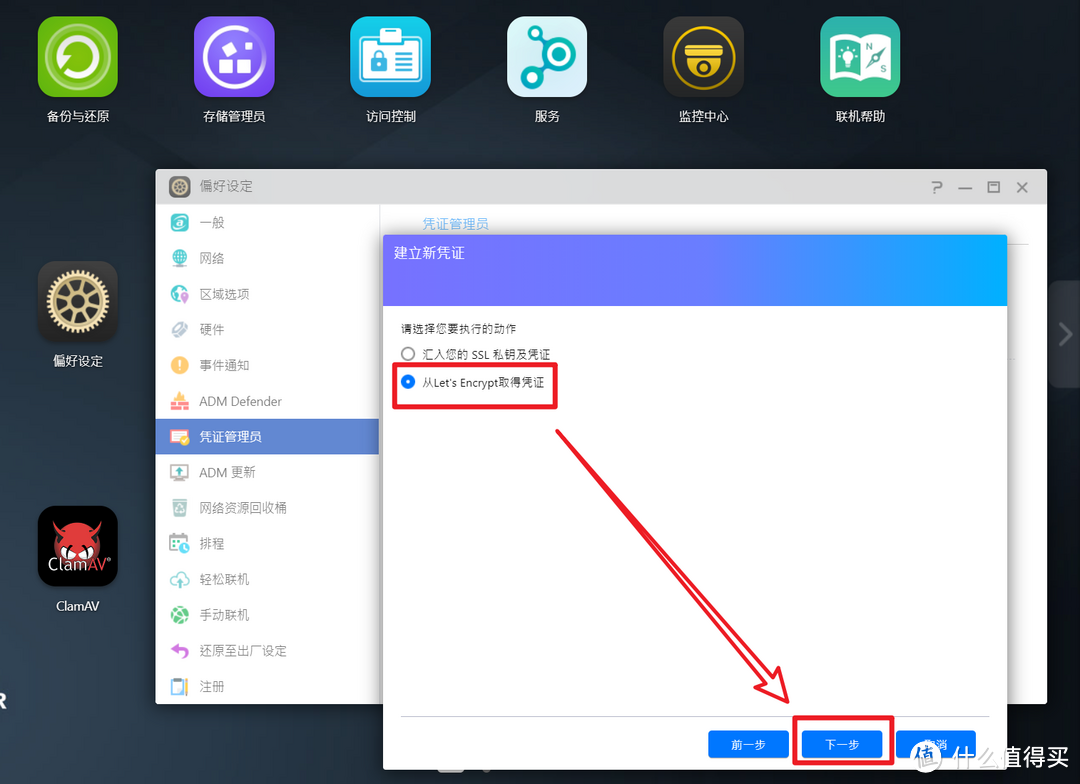
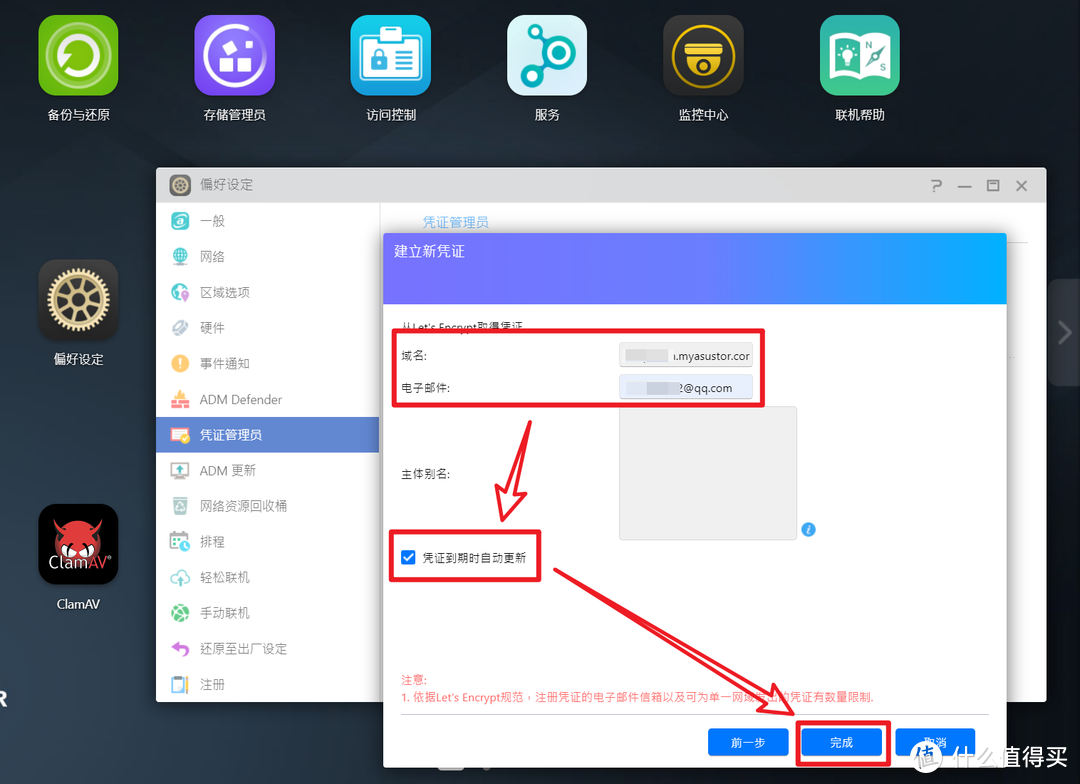
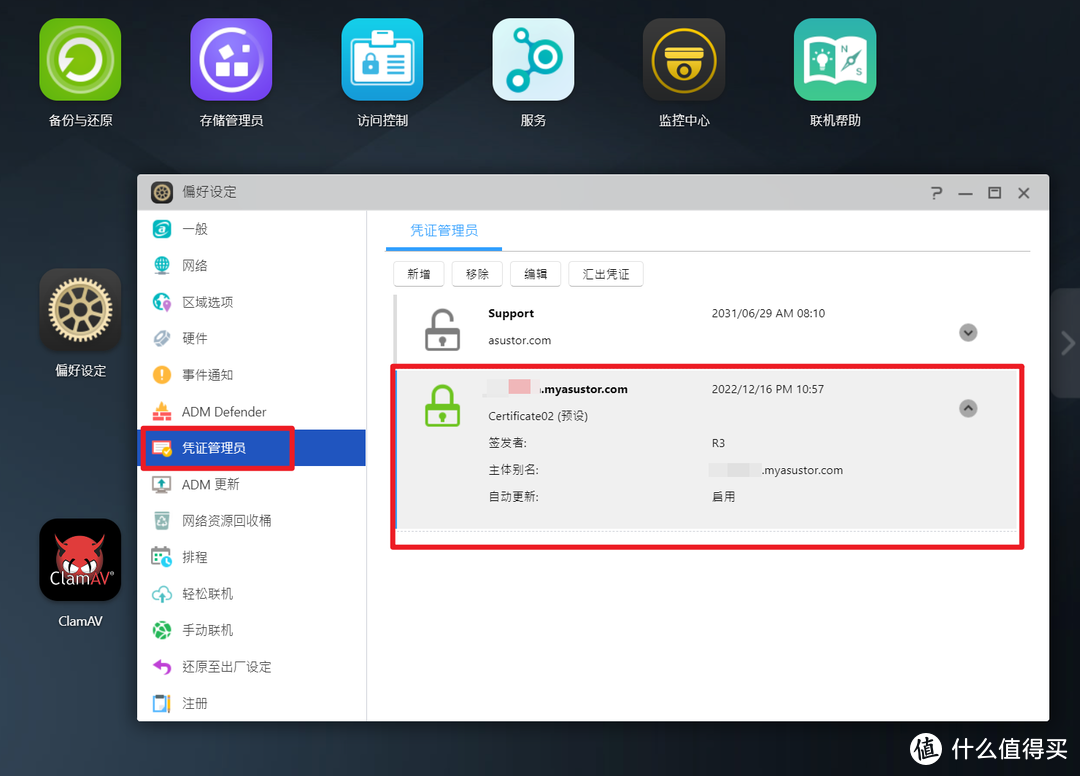
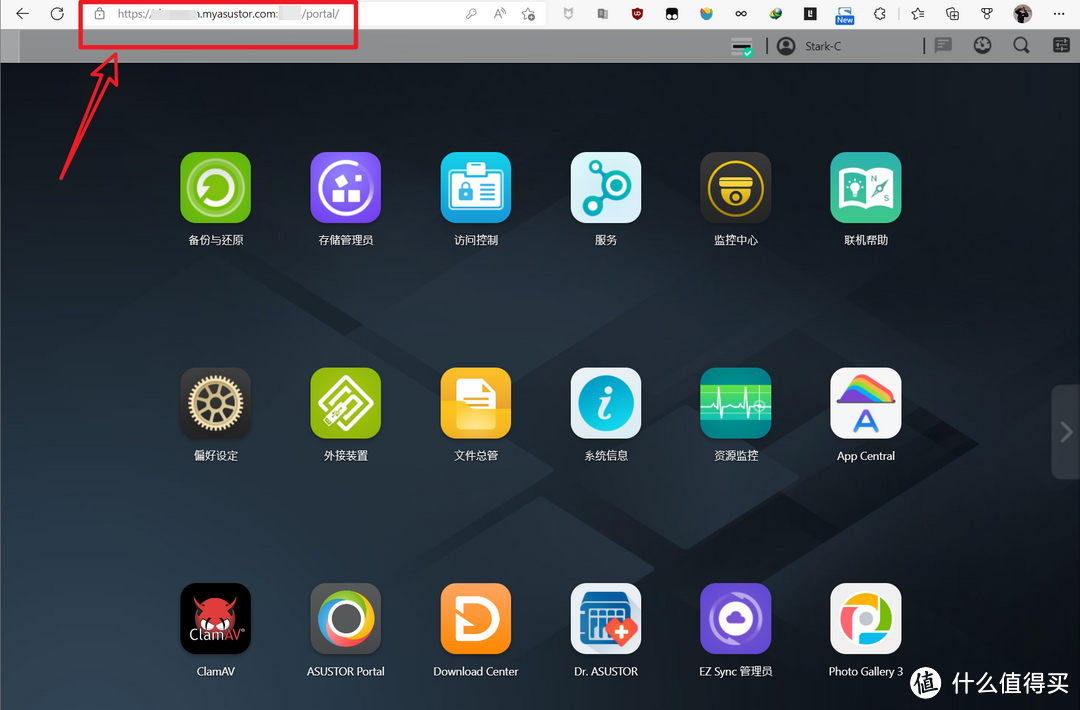
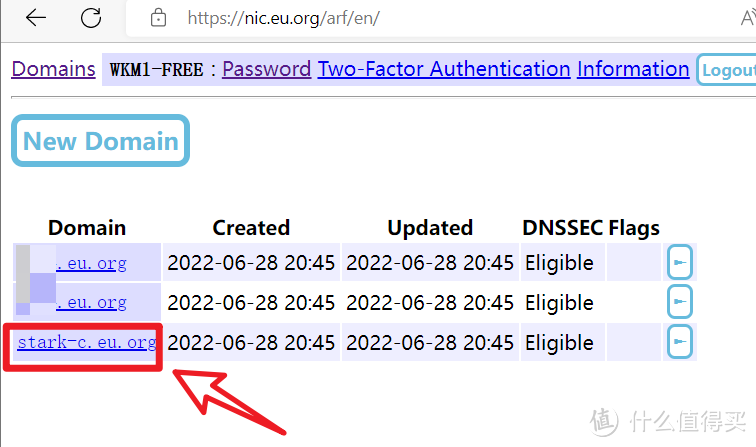

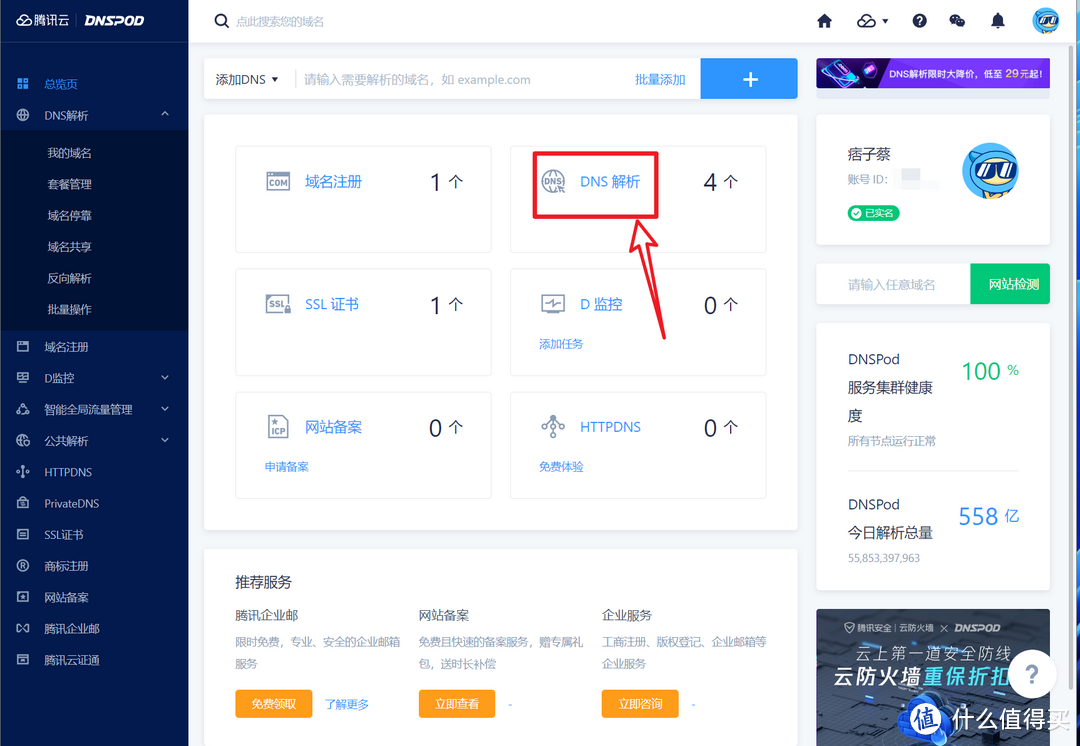
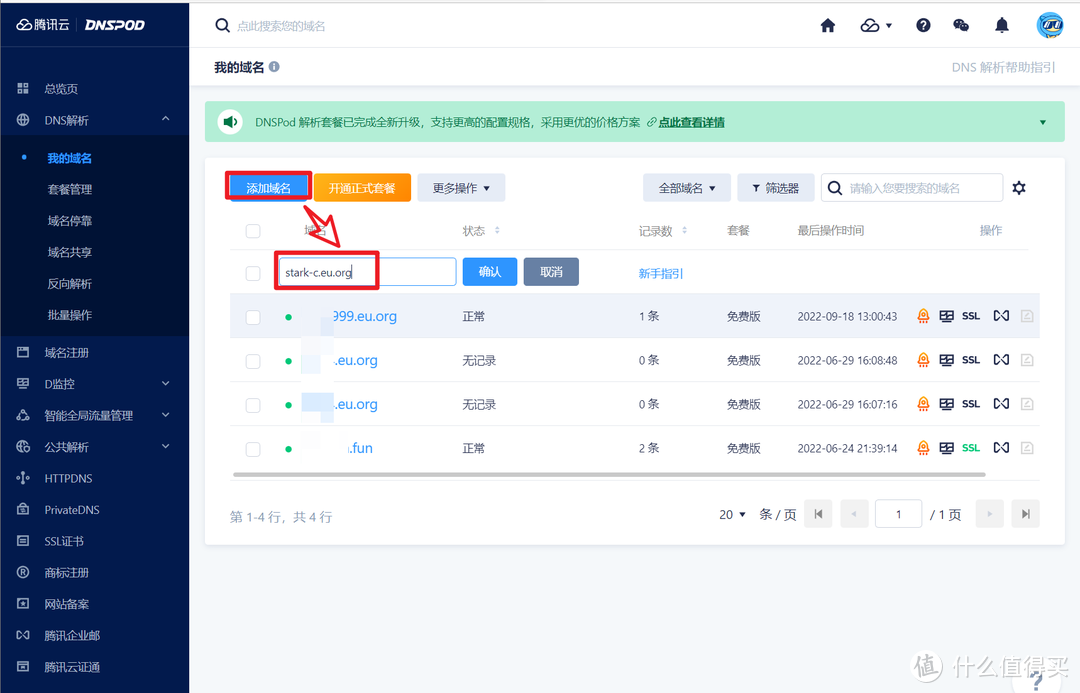
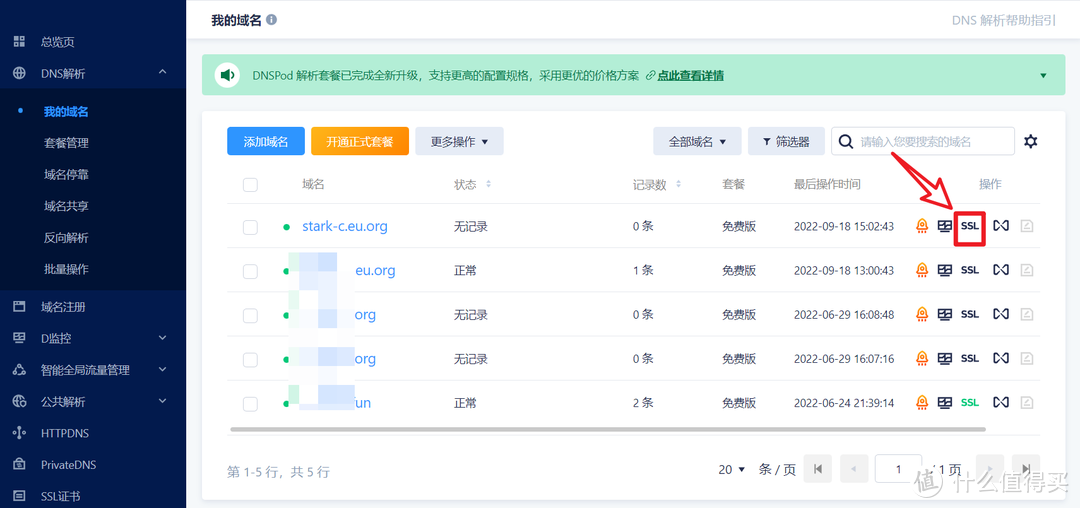
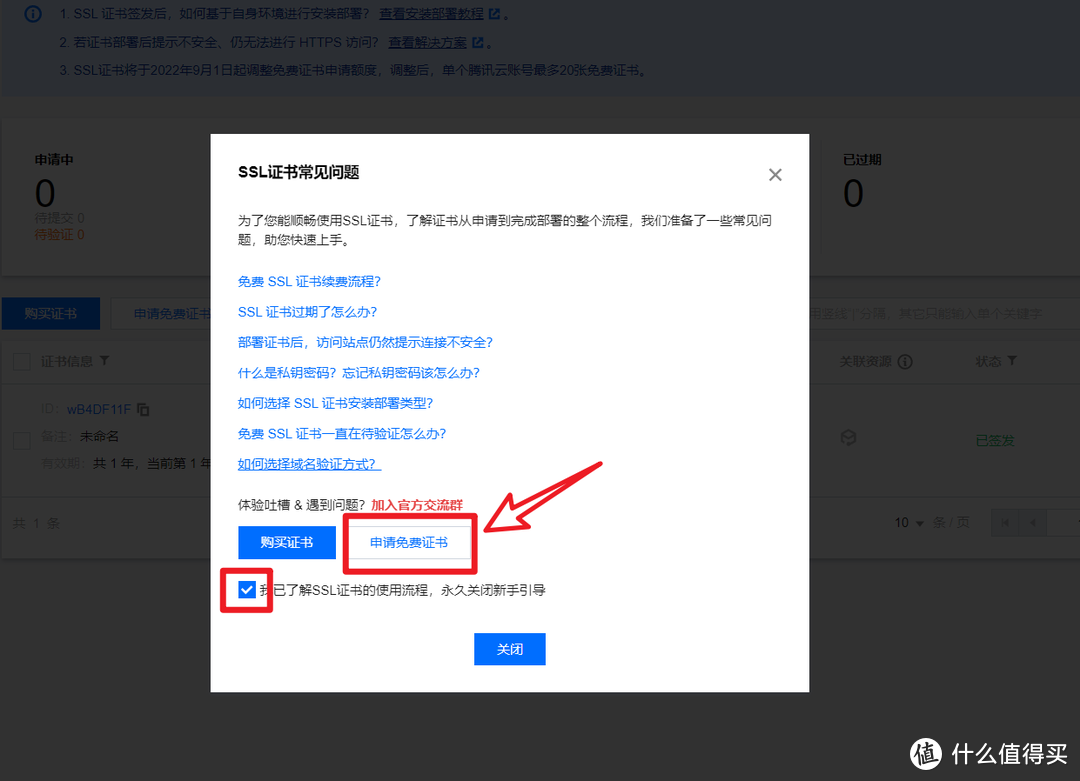
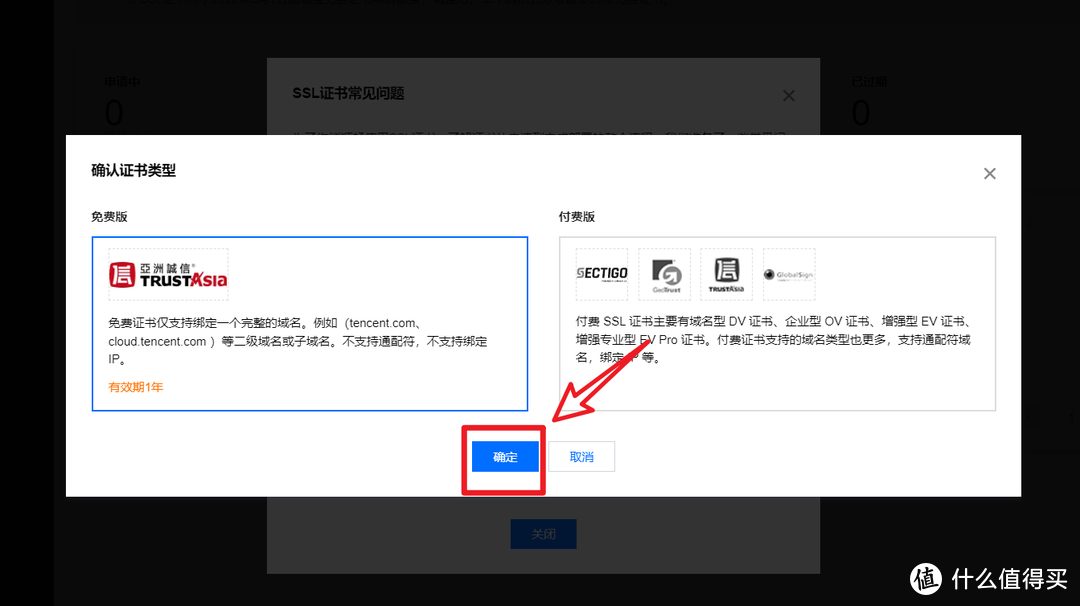

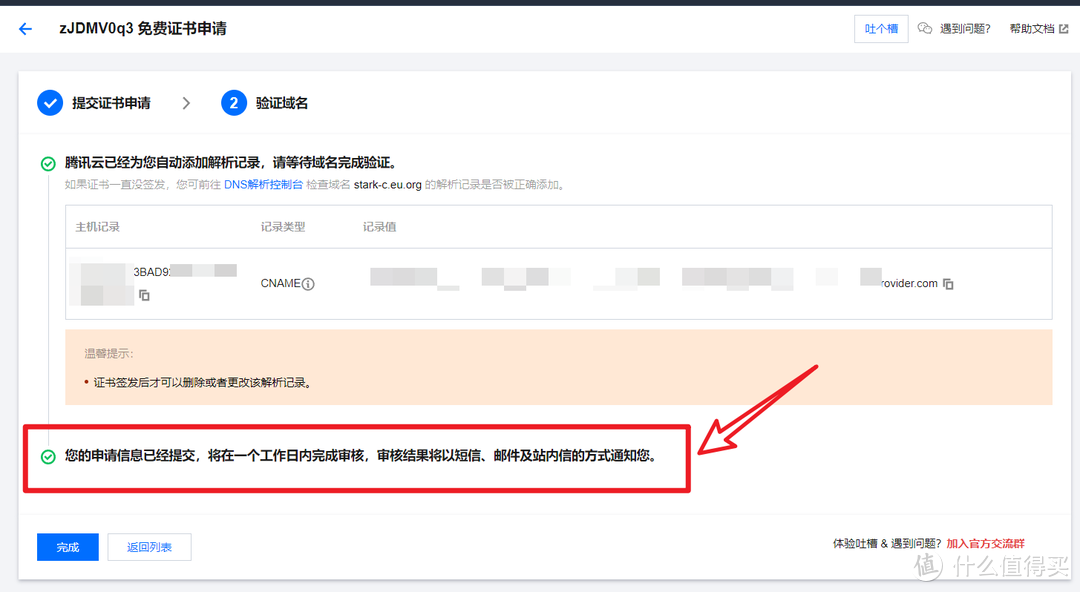
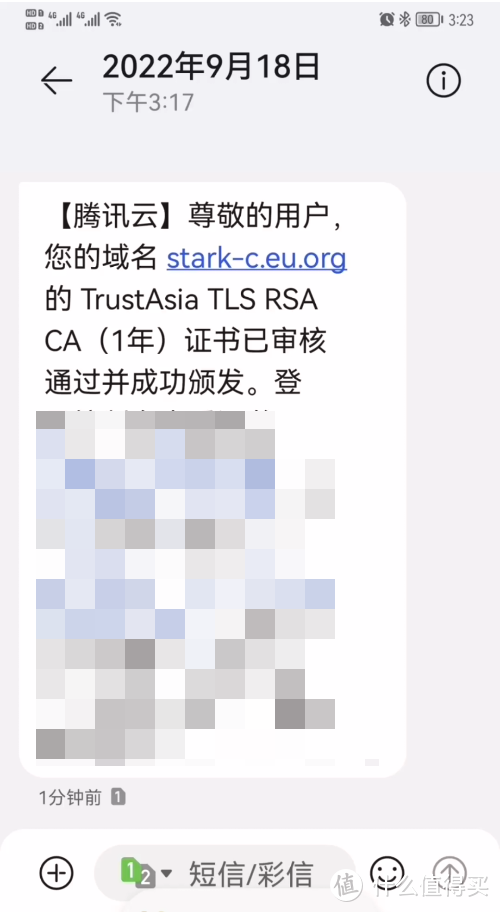
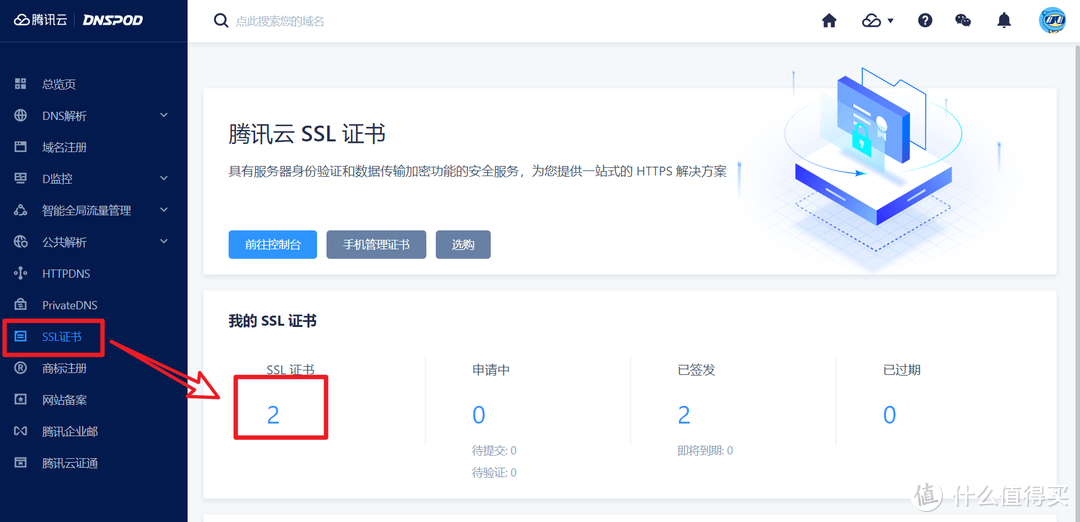
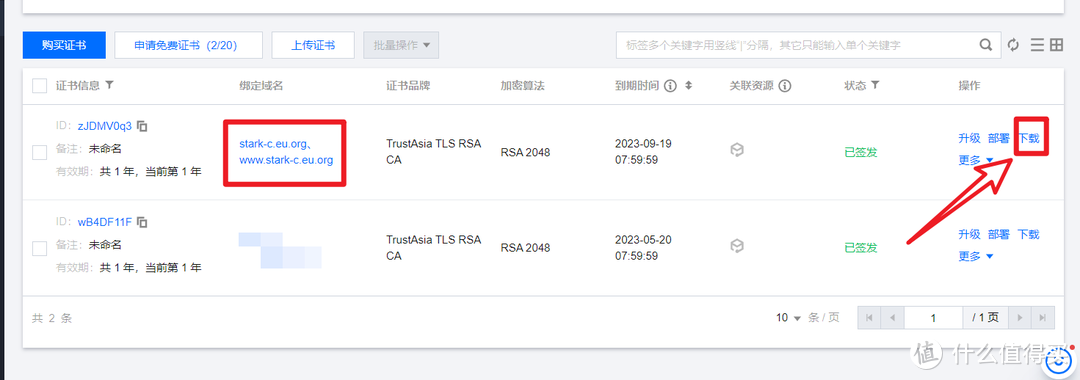
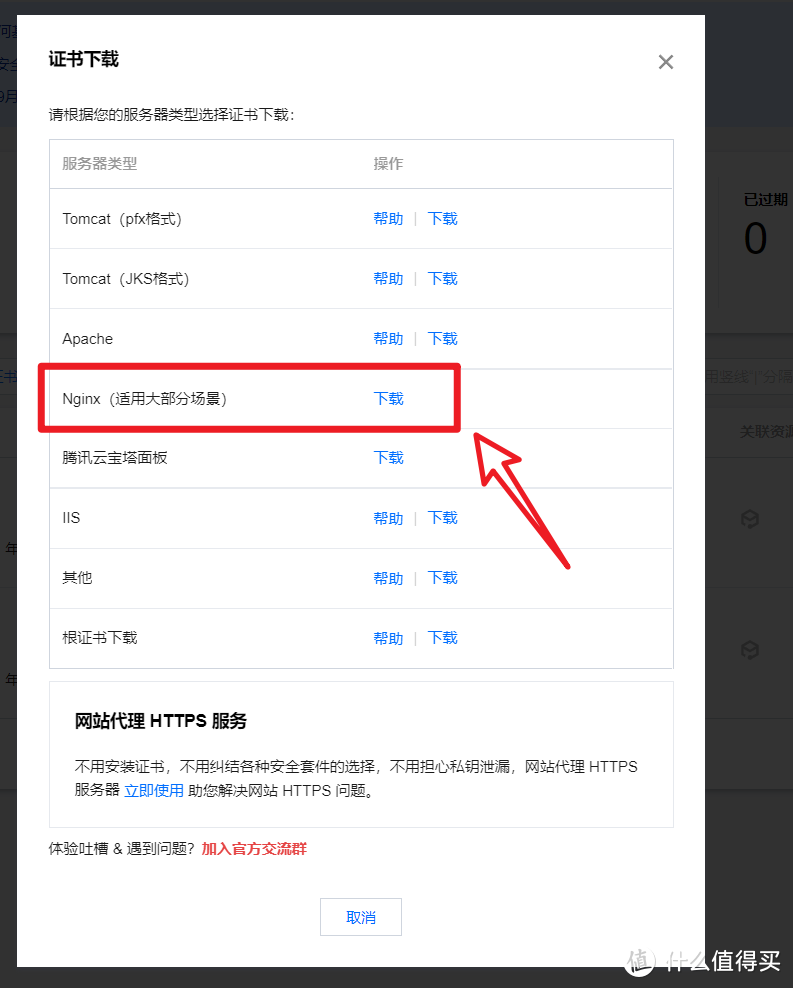
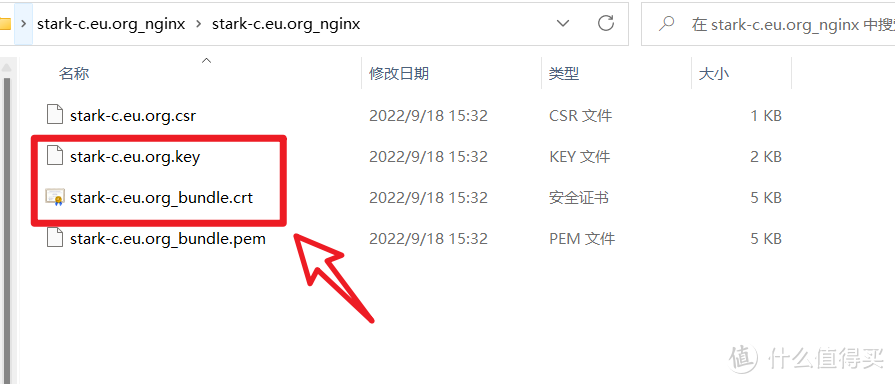
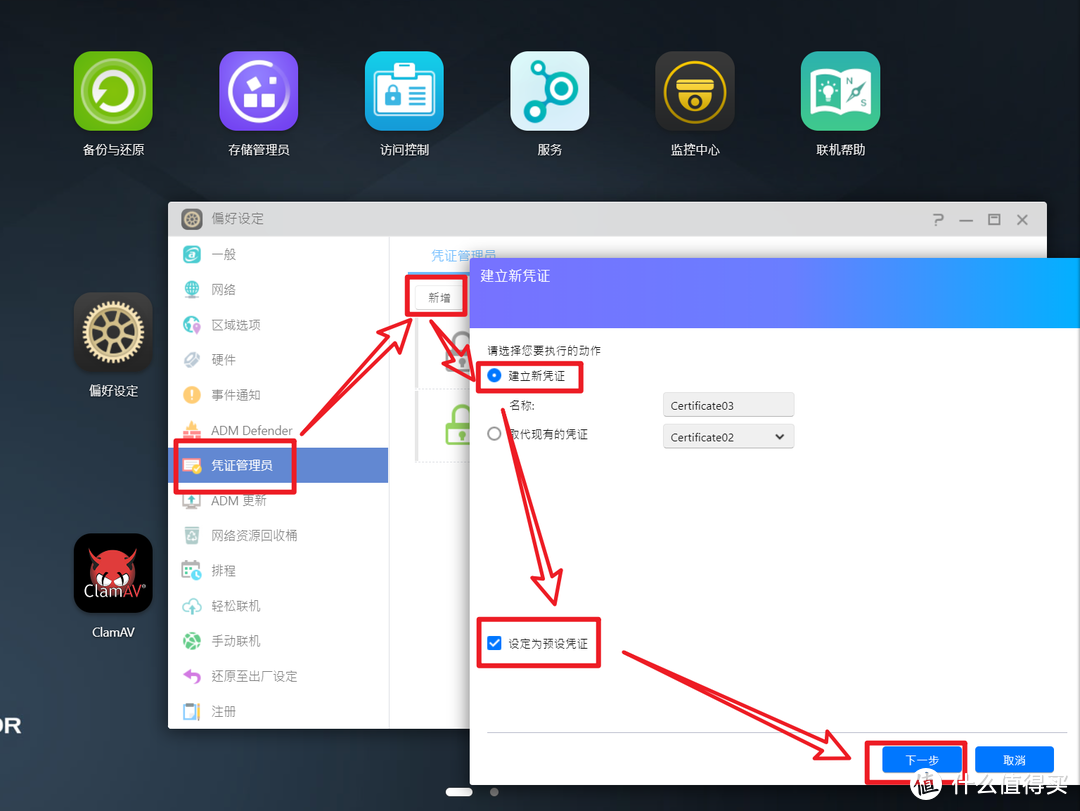
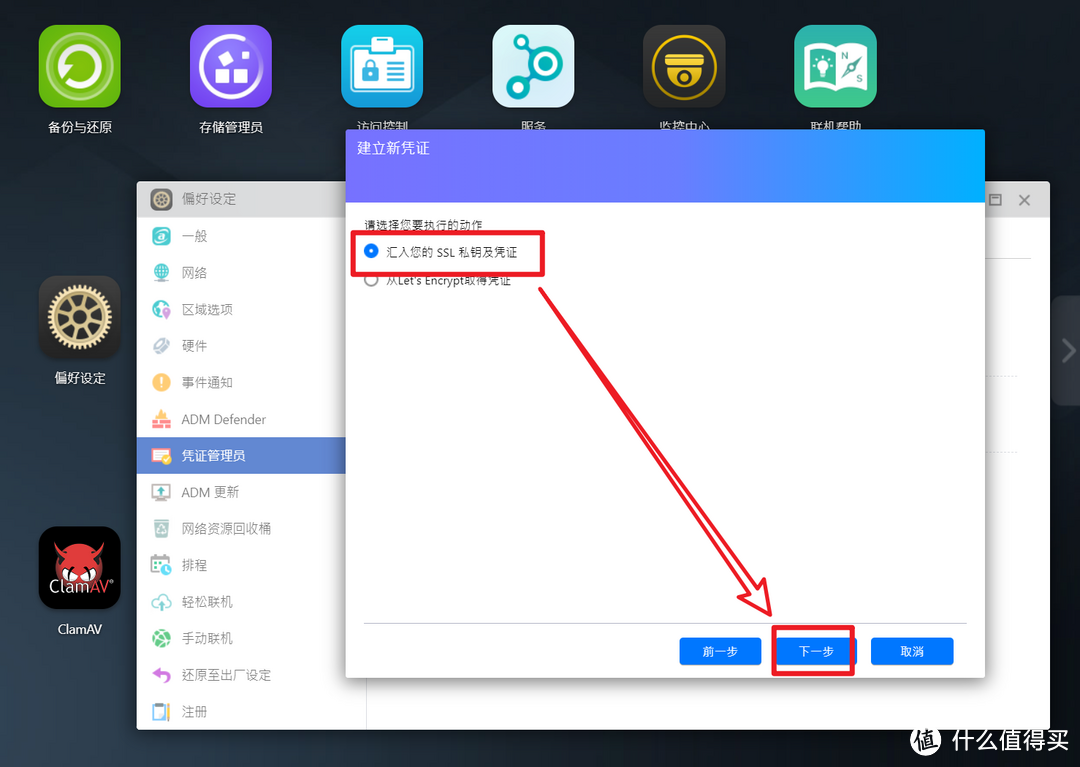
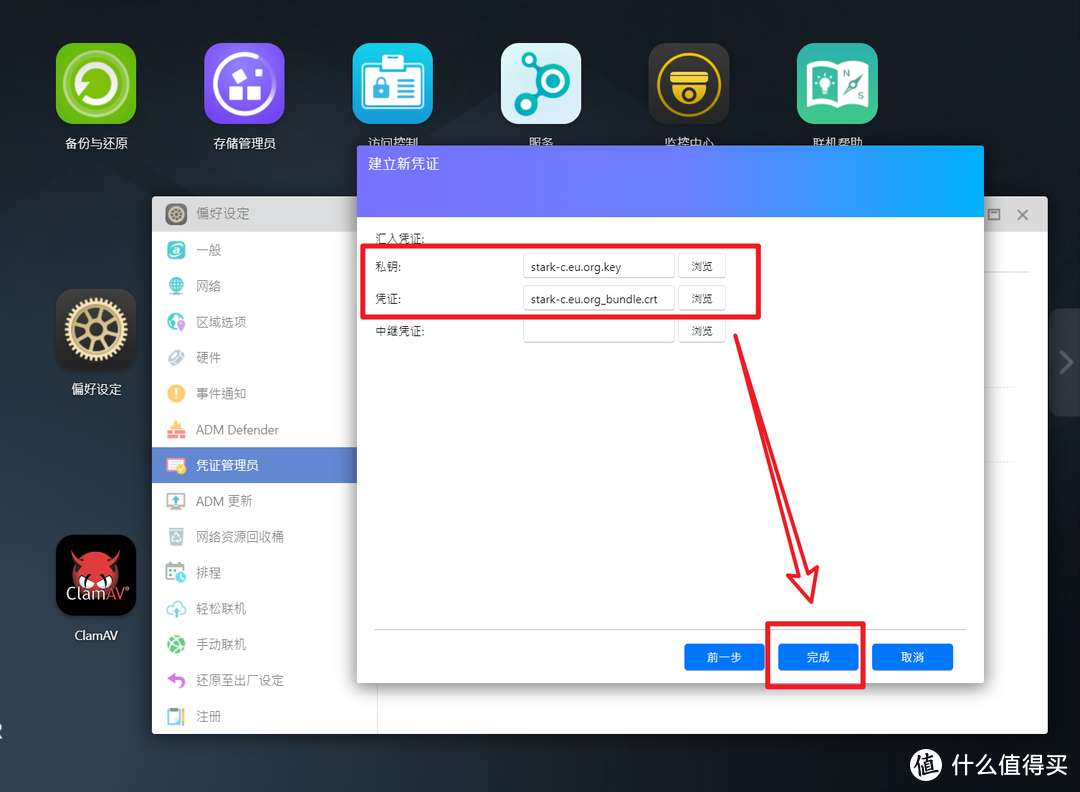
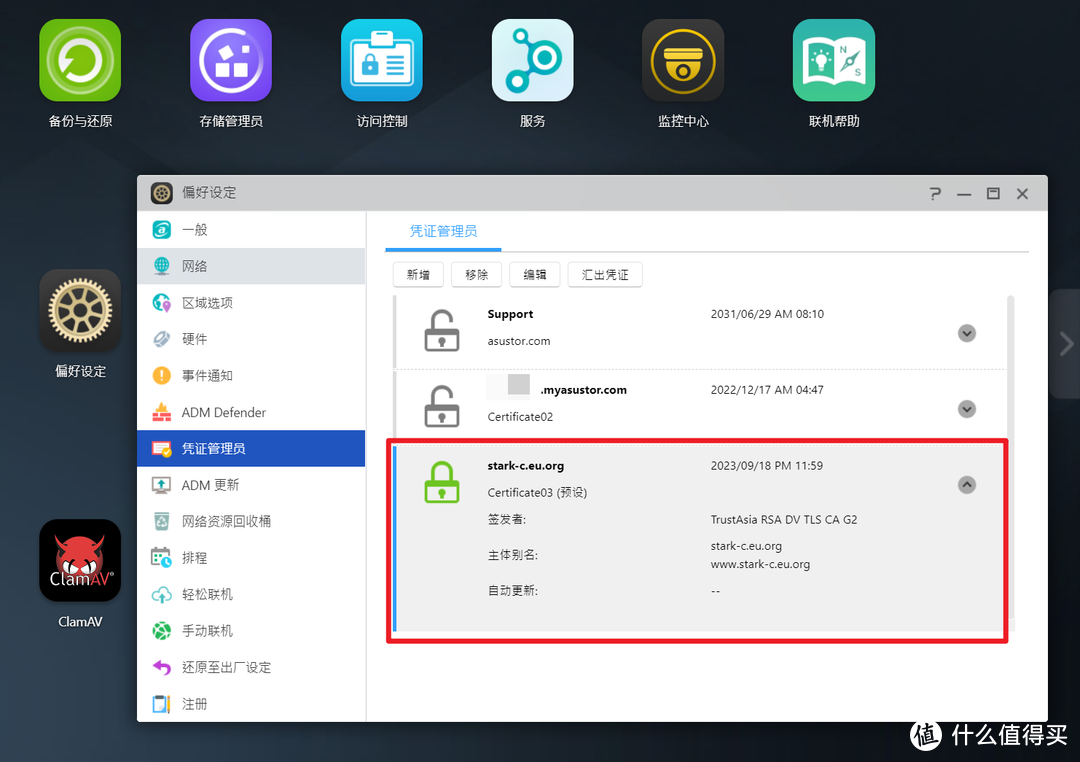




























































































GT_7
校验提示文案
天外来鸿
校验提示文案
EthanUncle
校验提示文案
值友5477822790
校验提示文案
巴伐利亚南大王
校验提示文案
青山喜欢薅羊毛
校验提示文案
李李李暴富
校验提示文案
值友5477822790
校验提示文案
李李李暴富
校验提示文案
青山喜欢薅羊毛
校验提示文案
巴伐利亚南大王
校验提示文案
EthanUncle
校验提示文案
天外来鸿
校验提示文案
GT_7
校验提示文案